Dažreiz ir attēla daļas, kuras jūs vēlētos paslēpt. Pārējā attēla daļa ir lieliska, taču tā ir vieta, kuru vēlaties aizmiglot. Protams, varat rediģēt attēlu citā lietotnē, izmantojot šo opciju, taču, ja jūsu Android ierīcē jau ir pārāk daudz lietotņu, šī ideja neizklausās lieliski.
Labā ziņa ir tā, ka jums nav nepieciešama papildu lietotne, lai aizmiglotu attēla daļu. Vietnē WhatsApp ir pieejama aizmiglošanas opcija aizmiglot visas attēla daļas tu gribi. Apskatīsim, cik viegli ir piekļūt šai aizmiglošanas funkcijai pakalpojumā WhatsApp.
Kā aizmiglot attēlus vietnē WhatsApp — nav nepieciešamas citas lietotnes
Reizēm, kad nepieciešams aizmiglot cilvēku sejas vai paslēpt attēlā svarīgu informāciju, WhatsApp ir rīks, ko iOS lietotāji jau kādu laiku izmanto. Iespēja aizmiglot tik daudz attēla, cik vēlaties. Varat izmantot šo rīku, ja kopīgojat attēlu tērzēšanā vai ja vēlaties to ievietot savā WhatsApp statusā.
Kad esat izvēlējies attēlu, pieskarieties zīmuļa ikonai displeja augšējā labajā stūrī. Apakšā jūs redzēsit dažādas iespējas, kā zīmēt uz sava attēla, bet pēdējā opcija pa kreisi ir
izplūšanas rīks.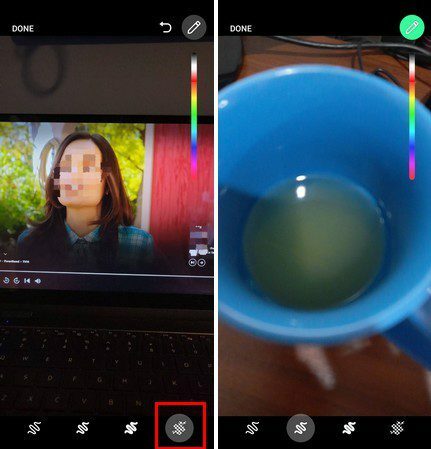
Varat arī izmantot citas iespējas, lai zīmētu uz sava attēla, kamēr atrodaties. Taču, ja vēlaties kaut ko aizmiglot, atcerieties, ka tā ir pēdējā opcija pa kreisi. Ja uzskatāt, ka esat aizmiglojis pārāk daudz, izmantojiet augšpusē esošo atpakaļvērsto bultiņu, lai pa daļām izdzēstu aizmiglojumu. Kad esat gatavs, augšējā kreisajā stūrī pieskarieties opcijai Gatavs.
Secinājums
Dažreiz jūs vēlaties augšupielādēt attēlu, kurā ir sadaļa, kuru vēlaties paslēpt. Tā vietā, lai izlemtu to neizmantot, vienmēr varat izmantot izplūšanas opciju vietnē WhatsApp. Lai kaut ko aizmiglotu, jums nav jāinstalē cita lietotne. Cik bieži, jūsuprāt, vietnē WhatsApp izmantosiet aizmiglošanas opciju? Dalieties savās domās zemāk esošajos komentāros un neaizmirstiet kopīgot rakstu ar citiem sociālajos medijos.